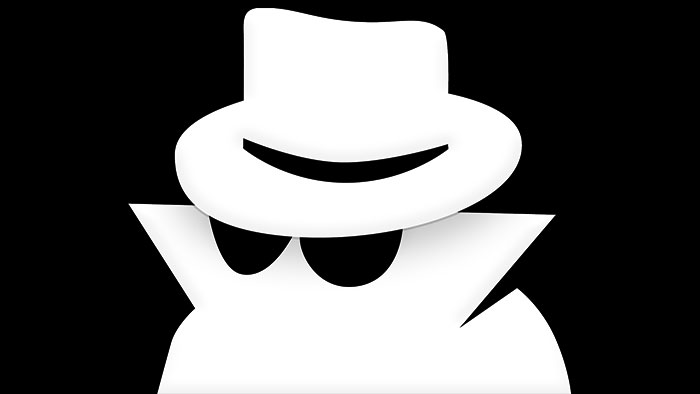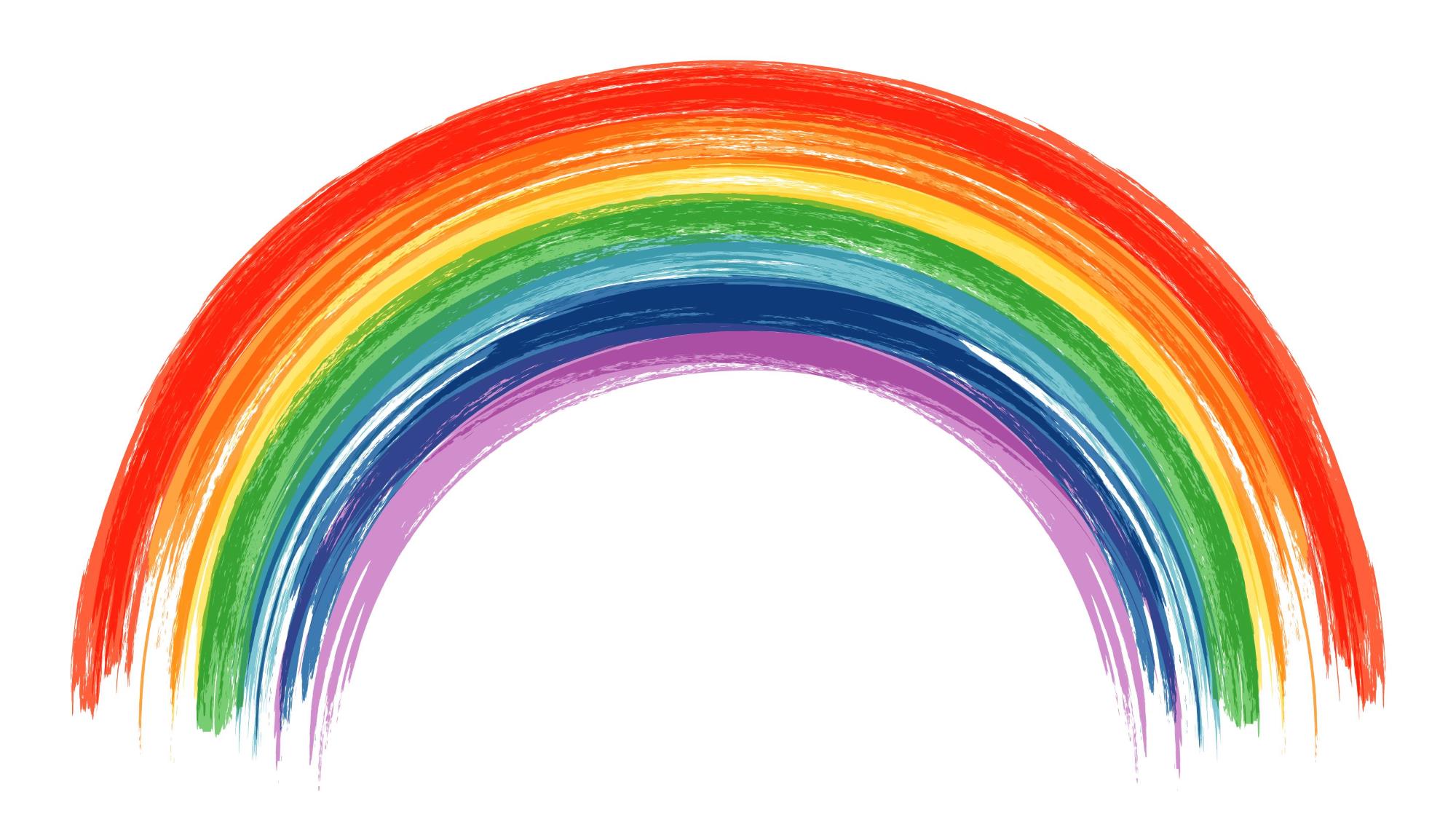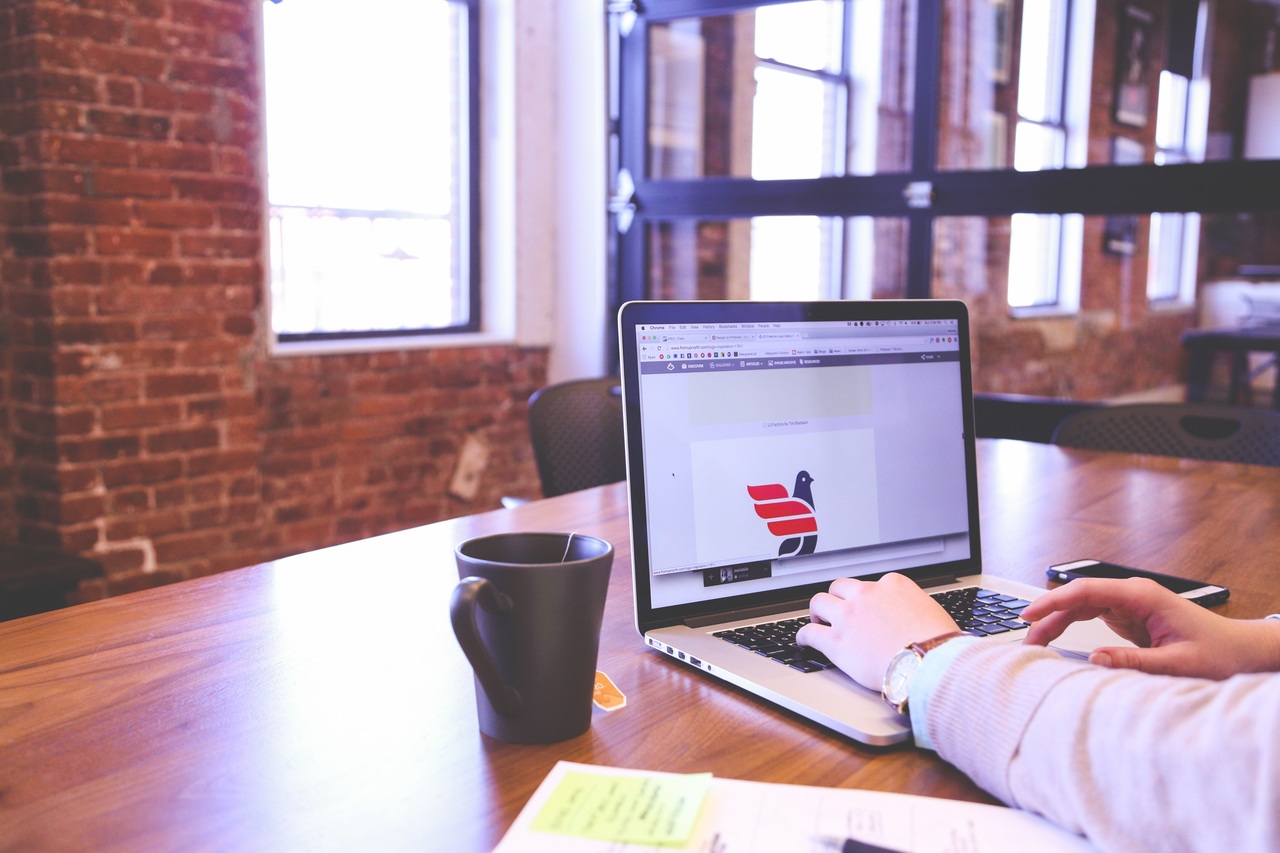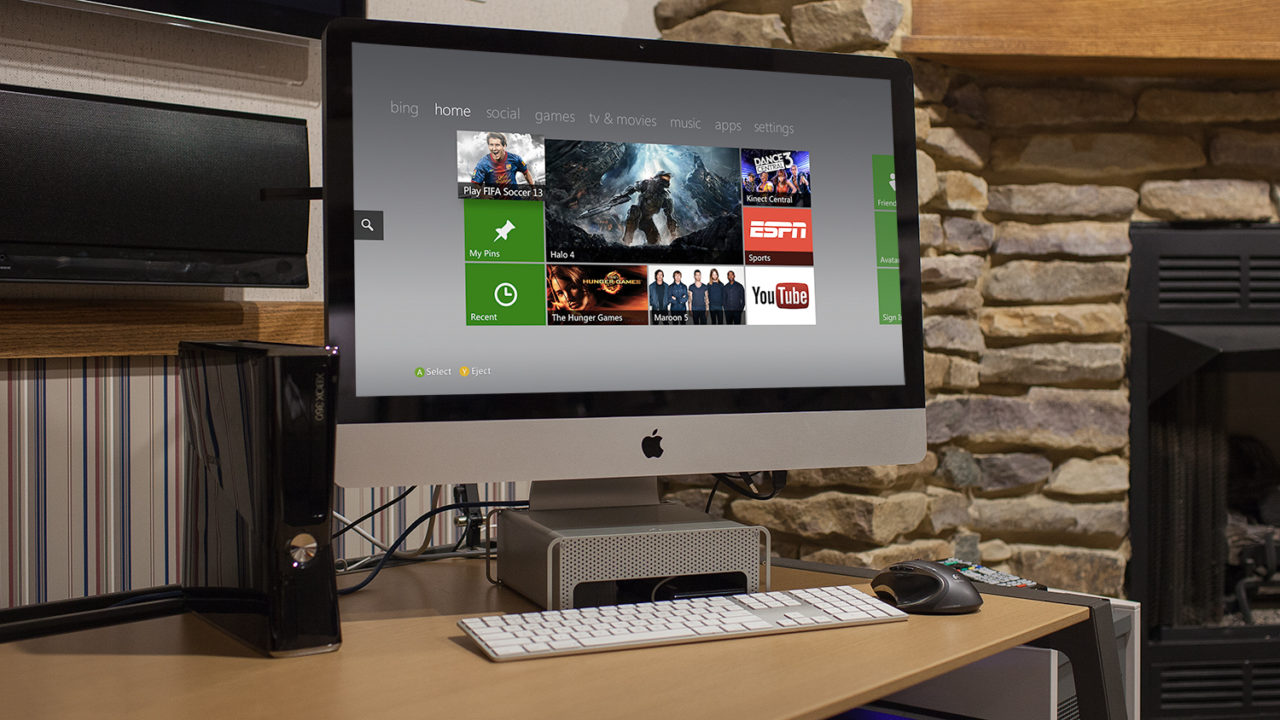Sekiranya anda telah menggunakan iTunes untuk jangka masa yang lama, anda akan menemui kesalahan ‘Fail iTunes Library.itl tidak dapat dibaca’. Ia biasanya berlaku selepas peningkatan atau apabila anda memuat semula iTunes ke komputer baru. Kesalahan itu menghalang iTunes daripada memasuki pustaka anda. Ia adalah pameran tetapi boleh ditangani dengan mudah.

Kesalahan nampaknya disebabkan oleh ketidakcocokan antara fail perpustakaan. Seperti yang disebutkan di atas, ini sering terjadi ketika menukar iTunes ke komputer baru atau ketika memulihkan sandaran lama perpustakaan anda. Terdapat juga masalah ketika iTunes membuang App Store untuk sementara waktu dan sejumlah pengguna menurunkan versi iTunes mereka untuk membawanya kembali. Sebarang fail perpustakaan yang dibuat dengan versi iTunes yang lebih baru tidak akan berfungsi setelah pengguna tersebut kembali ke versi sebelumnya.
Sintaks lengkapnya ialah ‘Fail iTunes Library.itl tidak dapat dibaca kerana dibuat oleh versi iTunes yang lebih baru.’ Ini memberi kita petunjuk tentang apa yang berlaku. Inilah cara memperbaikinya jika anda melihatnya. Kesalahan ini berlaku pada kedua-dua Windows dan Mac jadi saya akan membahas kedua-duanya.

Betulkan ralat pustaka iTunes pada Mac
Untuk menyelesaikan ralat membaca iTunes Library.itl, pertama anda harus membuang versi iTunes yang lebih lama dan memasang versi terkini. Anda kemudian boleh mencuba semula atau meneruskan pembaikan.
- Keluarkan versi iTunes yang lebih lama dari Mac anda dan pasang versi yang lebih baru.
- Sekiranya anda menggunakan iCloud, hentikan sambungan internet anda pada langkah-langkah berikut. Ini menghalang sebarang masalah dengan penyegerakan semasa anda memperbaiki pustaka iTunes anda.
- Pilih Command + Shift + G dan ketik ~ / Music / iTunes / untuk membuka folder iTunes.
- Namakan semula iTunes Library.itl ke iTunes Library.old dalam folder iTunes.
- Navigasi ke Perpustakaan iTunes Sebelumnya dan salin fail perpustakaan terkini. Mereka memasukkan tarikh dalam nama fail.
- Tampal fail di Muzik / iTunes / dan namakan semula menjadi ‘iTunes Library.itl’.
- Buka iTunes dan uji semula.
Menamakan semula fail menjadi .old adalah kaedah teknologi IT untuk menyimpan fail asal sekiranya berlaku. Nama fail tidak digunakan oleh perkara lain sehingga kami dapat mengekalkan integriti fail tanpa mengganggu operasi. Sekiranya ada yang salah di sini, kita hanya boleh menamakan semula fail .old menjadi seperti semula dan kita kembali ke tempat yang kita mulakan.
Betulkan ralat pustaka iTunes di Windows
Sekiranya anda menggabungkan dan memadankan sistem operasi anda, iTunes versi Windows berfungsi dengan baik. Ia masih mengalami kesalahan yang sama jika anda mengembalikan versi iTunes anda dan akan mencetuskan kesalahan yang sama. Inilah cara memperbaikinya.
- Keluarkan versi iTunes yang lebih lama dari komputer anda dan pasang versi yang lebih baru.
- Navigasi ke folder Muzik anda dan buka folder iTunes.
- Terletak iTunes Library.itl. Sekiranya anda tidak melihatnya, pilih Lihat dalam Penjelajah dan pilih Item Tersembunyi.
- Namakan semula iTunes Library.itl ke iTunes Library.old.
- Buka folder Perpustakaan iTunes Sebelumnya dan salin fail perpustakaan terkini. Format tarikh yang sama ada di Windows juga.
- Tampal fail ke dalam folder iTunes dan namakan semula menjadi ‘iTunes Library.itl’.
- Buka iTunes dan uji semula.
Sekarang apabila anda membuka iTunes semuanya mesti berfungsi dengan baik. Perpustakaan anda harus dimuat dan anda seharusnya dapat mengakses semua media anda seperti biasa.

Saya tidak mempunyai folder atau fail Perpustakaan iTunes Sebelumnya
Saya telah melihat beberapa keadaan di mana belum ada folder Perpustakaan iTunes Sebelumnya atau fail dalam folder tersebut. Ini boleh berlaku tetapi saya tidak tahu mengapa. Ia bukan masalah. Semua yang berlaku ialah anda menamakan semula fail .itl yang ada kepada .old, memulakan iTunes dan anda akan memulakan tanpa perpustakaan.
Selagi iTunes dapat menyegerakkan dari Mac anda, ia harus memuat turun pustaka anda dari iCloud atau Time Machine. Anda mungkin perlu menunggu sebentar kerana semuanya disegerakkan tetapi ia akan berlaku dan anda akan mengembalikan pustaka anda.
Pengguna Windows mungkin dapat mendapatkan kembali fail juga bergantung pada bagaimana anda membuat sandaran komputer. Sekiranya anda menggunakan Sejarah Fail Windows 10 atau mempunyai Titik Pemulihan Sistem, mungkin perlu diperiksa di sana. Setahu saya, iTunes tidak menyegerakkan atau membuat sandaran secara automatik pada komputer Windows. Sekiranya anda membaca ini, mungkin sudah terlambat tetapi jika anda tidak mempunyai pilihan sandaran untuk iTunes di komputer Windows anda, sekarang adalah masa yang tepat untuk menyiapkannya!
Itulah cara memperbaiki ralat ‘Fail iTunes Library.itl tidak dapat dibaca’ pada Mac atau Windows. Ralat kritikal yang mudah diperbaiki. Harap kami telah membantu!